
一般相機設定
拍攝模式設定概覽
高級自動
優化設定以配合任何拍攝場景。
手動
手動調校相機設定。
AR 效果
使用虛擬場景和文字為相片增色。
創意效果
在相片或影片中加入效果。
Timeshift burst
從連拍相片中找出最佳的相片。
Social live
發佈即時影片到
Facebook™。
全景攝影
使用此設定來拍攝廣角全景相片。只需按相機鍵,並將相機從一邊穩定移動到另一邊即可拍攝。
實時美顏
用實時人像樣式拍攝相片。
進階智合拍模式
進階智合拍模式測定您正在拍攝的情況及自動調節設定,以確保您可以拍到最佳照片。
手動模式
當您想手動調教相機設定去拍攝相片及影片,請使用手動模式。
AR 效果
您可以在相片中使用
AR(擴增實境)效果,令相片更有趣。此設定讓您在拍攝相片時融入
3D 場境。您只需選擇您喜歡場境,然後在取景器中調校其位置。
創意效果
您可以在相片或影片上應用不同的效果。例如,您可以加入
Nostalgic 效果,令相片注
入復古氣息,或者使用
Sketch 效果來製作更有趣的影像。
72
這是本出版的內部版本。
© 只印製作私人用途。
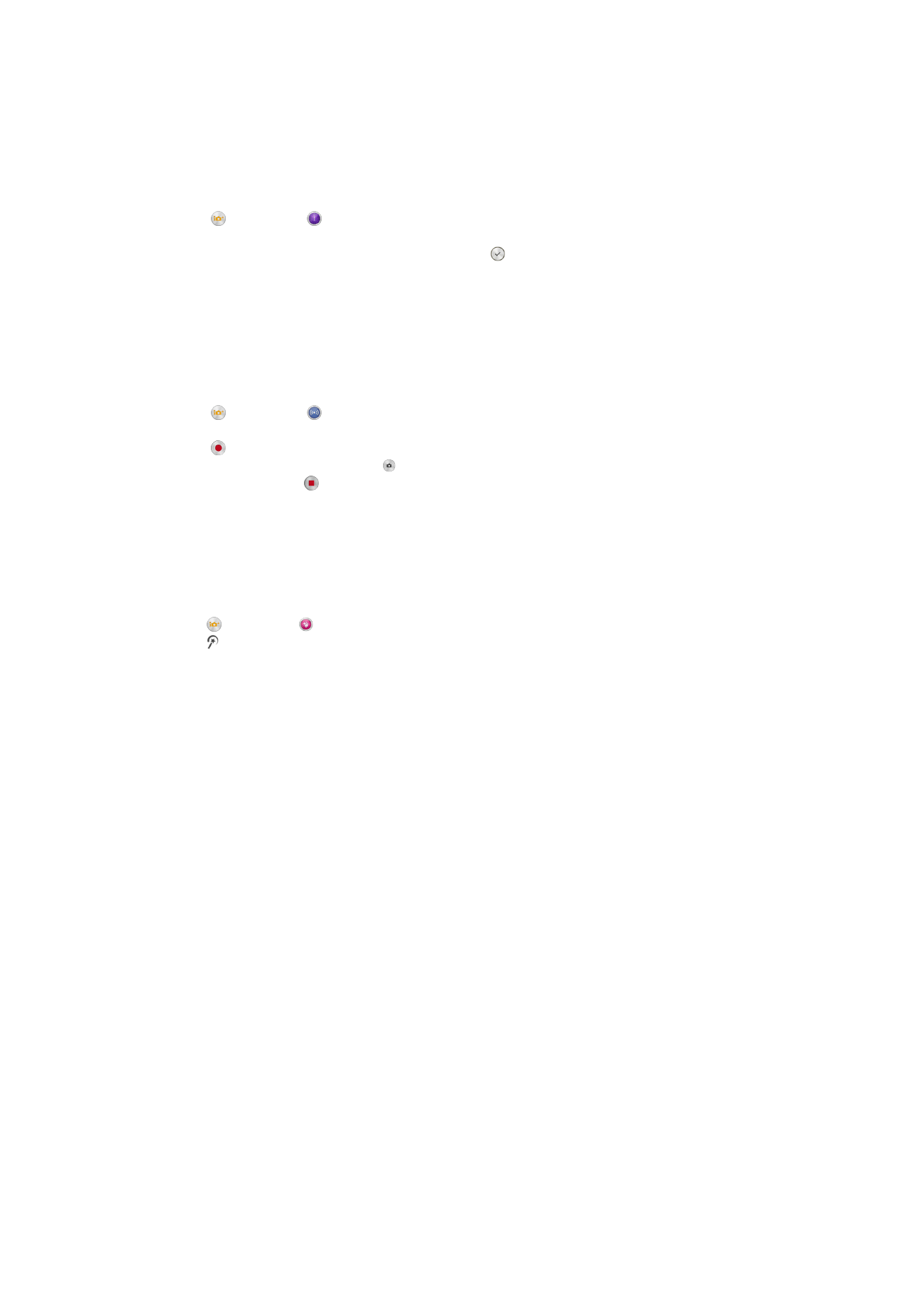
Timeshift burst
相機可在
2 秒內連拍 31 幅相片-在您按下相機按鈕的前一秒和後一秒便已完成。因此
您可以返回以找出最佳的相片。
使用 Timeshift burst
1
啟動相機。
2
輕按
,然後選擇 。
3
要拍攝相片,完全按下相機鍵然後鬆開。已拍攝的相片將以縮圖顯示。
4
翻閱縮圖並選擇您想要儲存的相片,然後輕按
。
Social live
Social live is 是一種相機拍攝模式,讓您即時將影片串流到您的 Facebook™網頁。您只
需連接互聯網及登入
Facebook™。影片最長可達 10 分鐘。
使用 Social live 直播現場影片
1
啟動相機。
2
輕按
,然後選擇 。
3
登入您的
Facebook™ 帳戶。
4
輕按
開始直播。
5
要在直播期間拍攝相片,輕按
。
6
要停止直播,輕按
。
人像修飾
拍攝人像時使用此功能來應用修飾效果,確保您拍攝到最佳相片。
使用修飾人像功能
1
啟動相機。
2
輕按 ,然後輕按 。
3
輕按 並選擇您想應用到相片的人像風格。
4
要刪除已使用的人像風格,在相機螢幕上輕按拍攝對象的臉孔。
5
要將已使用人像風格的相片與原來人像比較,請長按相機螢幕。
6
要拍攝照片,將相機鍵完全按下然後放開即可。
快速啟動
使用快速啟動設定以在螢幕鎖定時啟動相機。
僅啟動
此設定啟用後,您就可以在螢幕鎖定時按住相機鍵來啟動相機。
啟動並拍攝
此設定啟用後,您就可以在螢幕鎖定時按住相機鍵來啟動相機並且自動拍攝相片。
啟動收錄影片
此設定啟用後,您就可以在螢幕鎖定時按住相機鍵來啟動相機並且開始排攝影片。
關閉
地理標籤
在相片中加上標籤,記錄拍攝位置的詳細資料。
碰觸拍攝
確認要用來對焦的區域,然後用手指碰觸相機螢幕。鬆開手指的一刻,就會立即拍攝相
片。
快門音效
選擇開啟或關閉快門聲音。
73
這是本出版的內部版本。
© 只印製作私人用途。
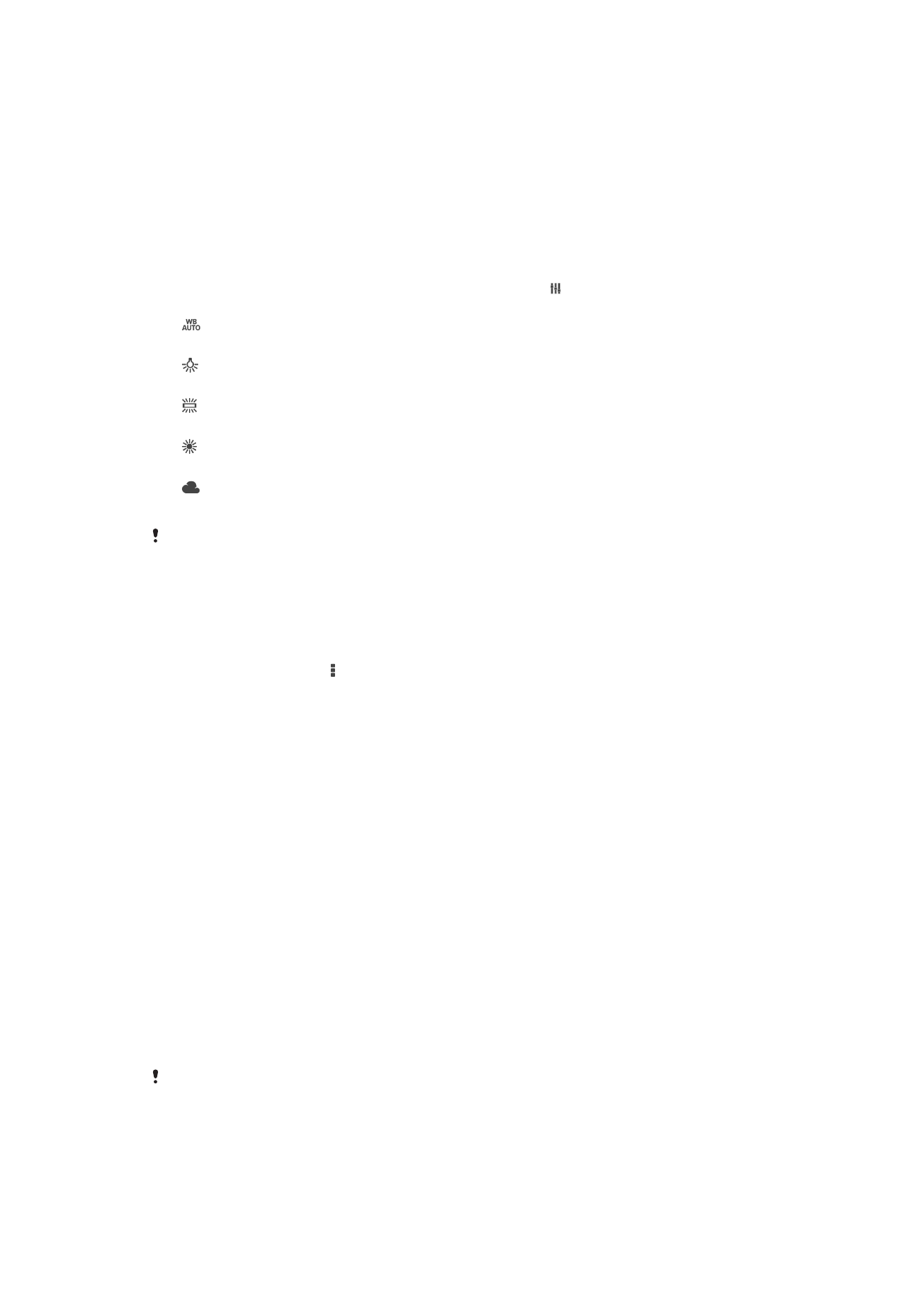
資料儲存
您可以選擇將資料儲存到可移除式
SD 卡,或者裝置的內部儲存空間。
內部儲存空間
相片及影片儲存在裝置記憶庫上。
SD 卡
相片及影片儲存在
SD 卡上。
白平衡
此功能會根據光線條件調整色彩平衡。白平衡設定圖示 位於相機螢幕上。
自動
自動調校顏色平衡以符合光線狀況。
白熾燈
調校光線柔和時
(例如在燈泡下)的色彩平衡。
日光燈
調校螢光燈的顏色平衡。
日光
將色彩平衡調校至適合室外日光環境。
多雲
調校陰天的顏色平衡。
此設定僅可用於
手動拍攝模式。